Roblox セッションを楽しんでいたとき、エラー コード 524 が原因で突然ゲームが起動されませんでしたか?これは、最近 Roblox プレーヤーに影響を与えていると思われる、より一般的なエラー コードの 1 つですが、幸いなことに、修正するのは簡単です。
このトラブルシューティング ガイドでは、Roblox でエラー コード 524 が発生する原因とその修正方法について説明します。
Roblox エラー コード 524 の原因は何ですか?
Roblox エラー コード 524 は通常、ゲームに参加しようとしているときに表示されます。ゲームに参加しようとすると、「このゲームに参加する権限がありません。」というメッセージが表示されます。 (エラーコード:524)」と表示されます。ただし、セッション中に発生し、現在楽しんでいるゲームが起動しなくなることもあります。
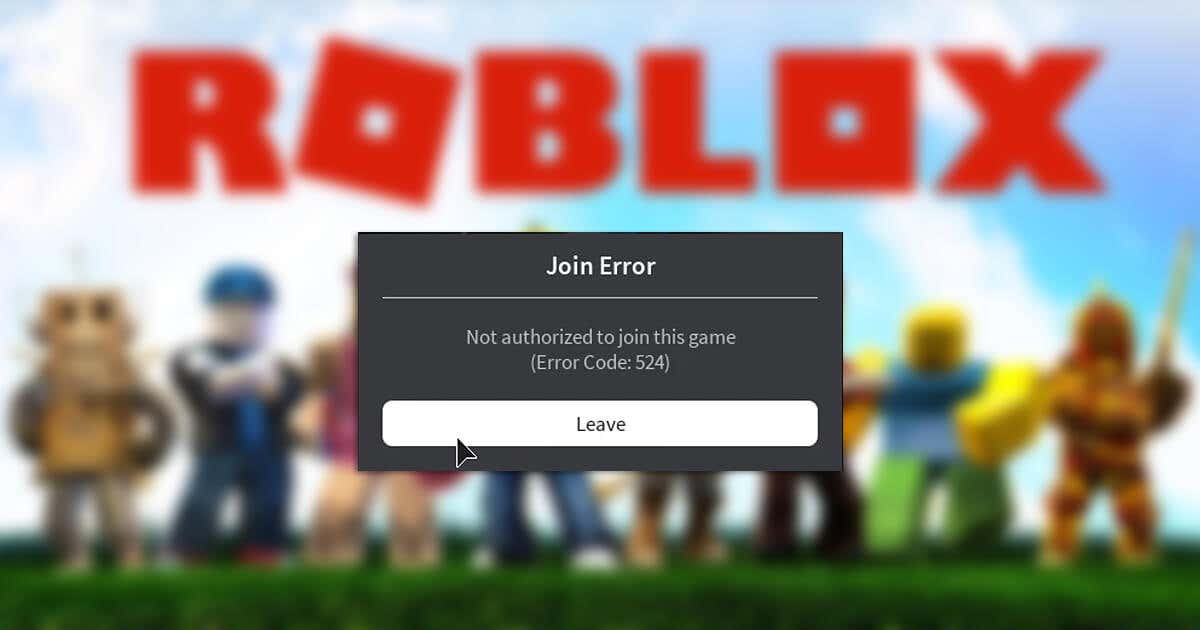
このエラー コードが表示される理由はいくつかあります。
以下では、これらの各問題を解決する方法を説明します。最も簡単な修正から始めて、より複雑な修正に進みます。最初から始めて、下に向かって進んでください。
Roblox エラー コードを修正する方法524
Roblox エラー コード 524 を修正する 7 つの方法は次のとおりです。
1.アカウントの年齢を確認してください
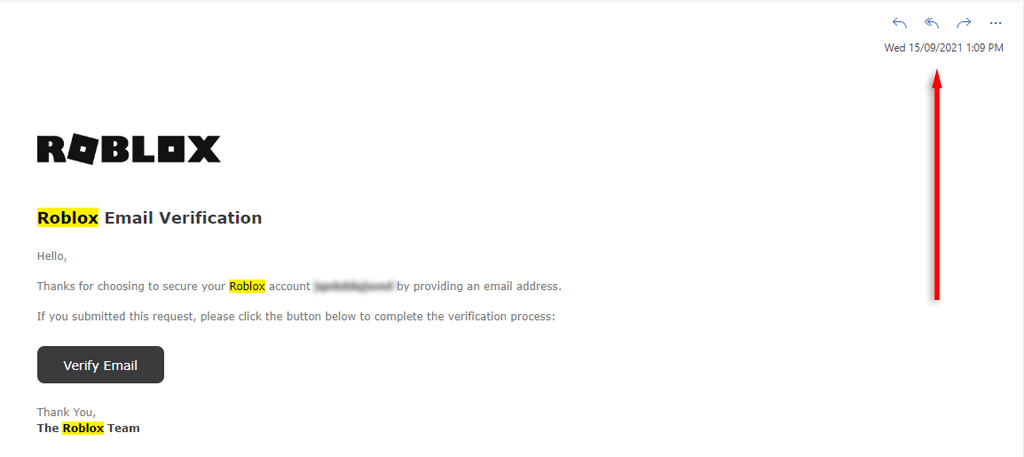
アカウントの作成から 30 日未満の場合、特定の ロブロックス ゲーム サーバーに参加できない可能性があります。この場合、アカウントが古くなるまで待ってから、もう一度参加してみてください。
アカウントが何年前のものであるかわからない場合は、アカウントを作成したときに Roblox から受け取った確認メールの日付を確認してください。
2.プライベートサーバーに参加する許可を求める
友人の新しいサーバーに参加しようとしている場合は、VIP サーバー設定を再構成するように依頼してください。 ゲーム ページに移動し、サーバーを選択するだけです。
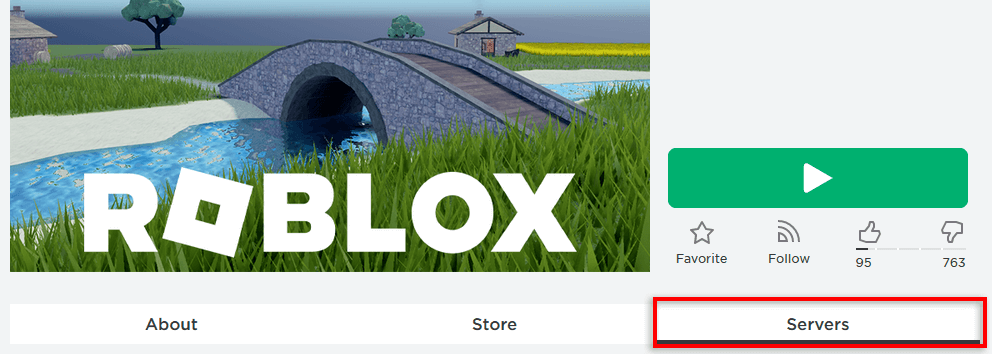
次に、設定を選択します。

ここでは、[友達を許可] の横のボックスにチェックを入れ、Roblox アカウント名 を入力して、追加を選択します。.
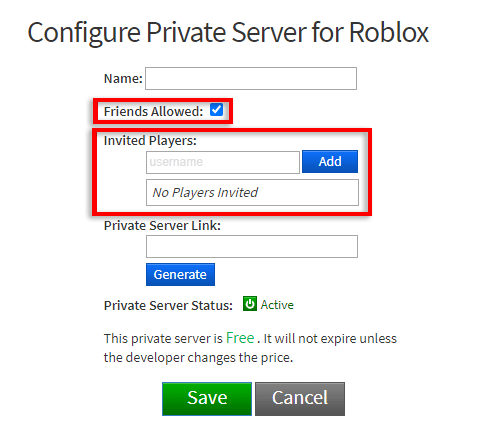
3. Roblox サーバーを確認してください
Roblox サーバーがサーバーのメンテナンスのために停止している場合、またはその他の問題が発生している場合、Roblox 524 参加エラーが発生する可能性があります。これを確認するには、Twitter や Facebook などのソーシャル メディア上のメンションを見てください。そこに何もない場合は、ダウンディテクタ のようなサイトで Roblox サーバーのステータスを確認します。
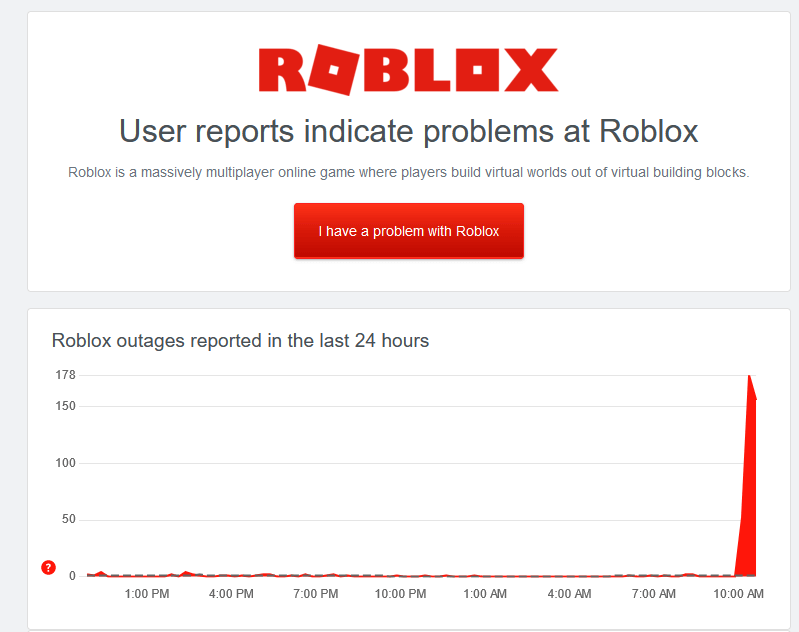
4.ネットワーク接続のトラブルシューティング
インターネット接続が不十分だと、Roblox サーバーに接続するときに問題が発生する可能性があります。 Web ページをロードすると、インターネットが期待どおりに動作しているかどうかを確認できます。正常に読み込まれていれば、インターネットは機能しています。また、速度テスト サイトを使用して、ダウンロードとアップロードの速度が適切であることを確認します。
問題がある場合は、ネットワークのトラブルシューティングを行う必要があります。ルーターをリセットし、仮想プライベート ネットワーク (VPN) を使用している場合は無効にしてみてください。それでも問題が解決しない場合は、インターネット接続を修復する方法 の詳細ガイドをもう一度確認してください。
5.プライバシー設定を変更する
プライバシーへの招待設定がエラー コード 524 の原因である可能性があります。これらを変更するには:
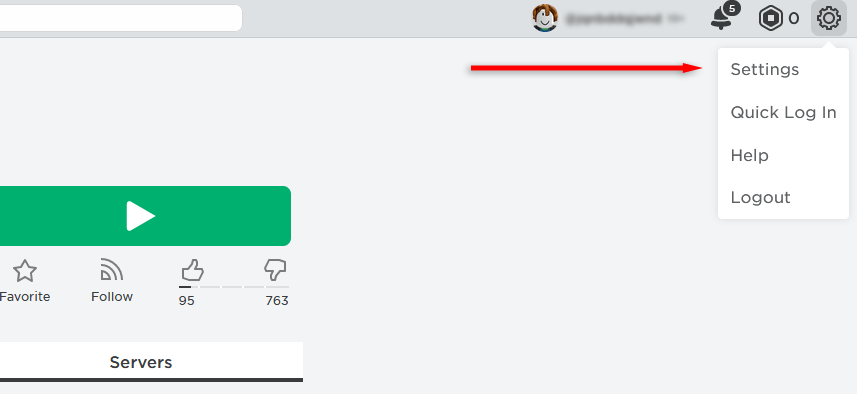
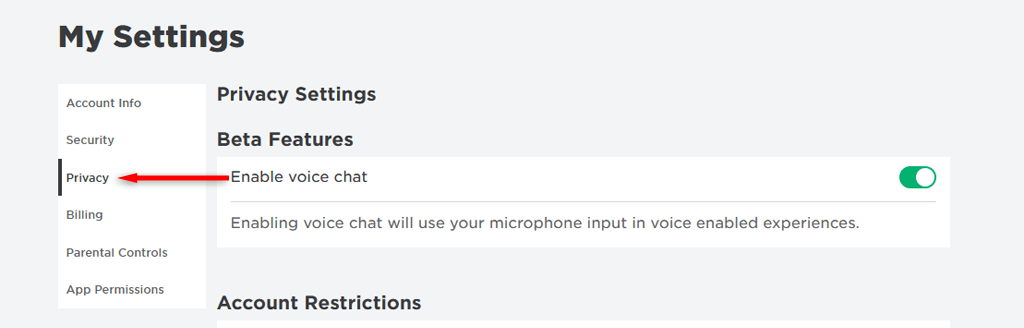
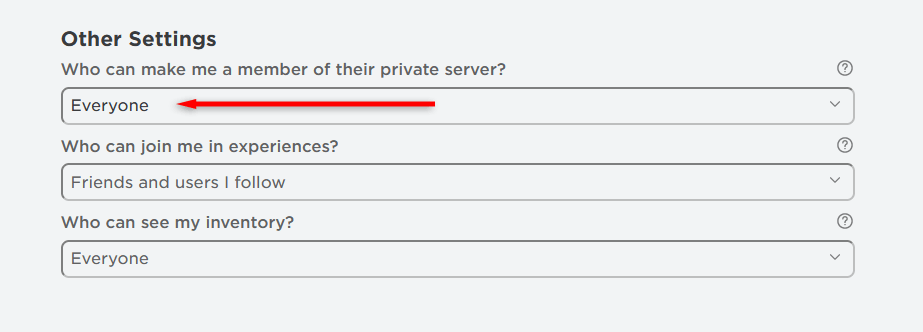
6.ブラウザの Cookie とキャッシュをクリア
Web ブラウザ経由で Roblox をプレイする場合、Cookie またはキャッシュが破損し、ゲームに問題が発生する可能性があります。これを修正するには、Cookie とキャッシュの両方をクリアする する必要があります。
Google Chrome の場合:
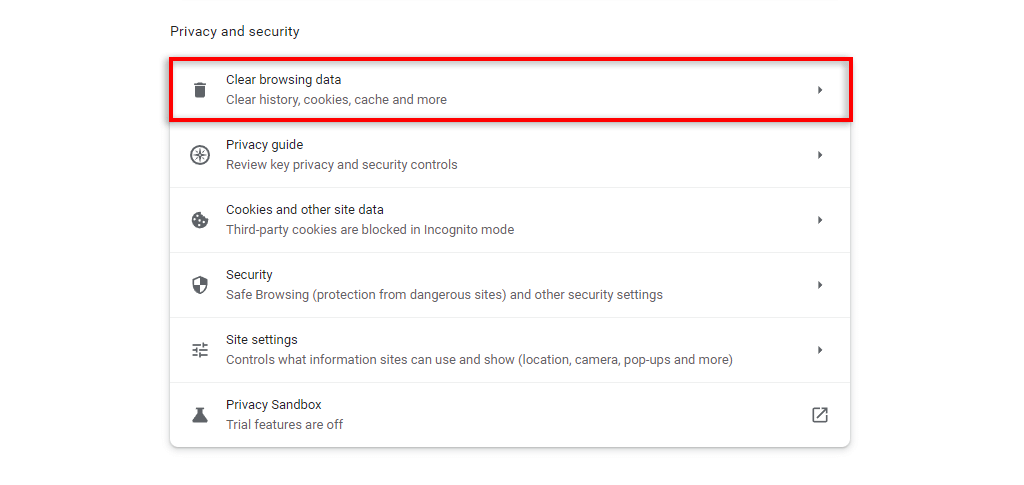
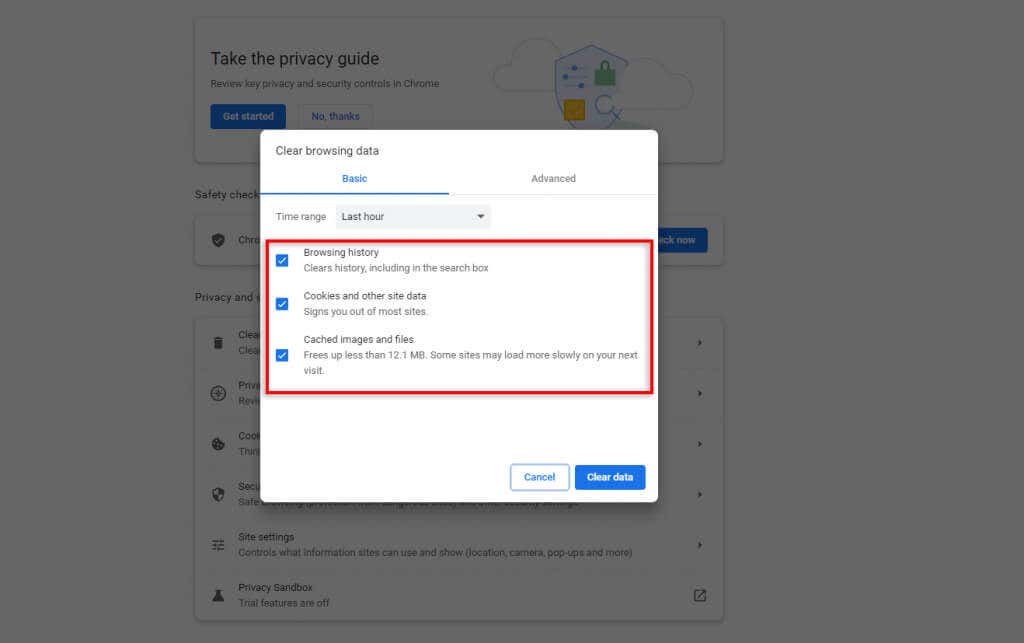
注:一部の Roblox ゲーマーは、Web ブラウザの広告ブロッカーが時々 Roblox に不具合を引き起こすと報告しています。確認するには、広告ブロッカーを無効にしてから、Roblox ゲームに再参加してみてください。機能する場合は、広告ブロッカーに問題があることがわかります。.
7. Roblox を再インストール
他に何も問題がなければ、Roblox アプリを再インストールしてみてください。これを行う方法は、Roblox のプレイに使用するデバイスによって異なります。
Windows PC で Roblox をアンインストールするには:
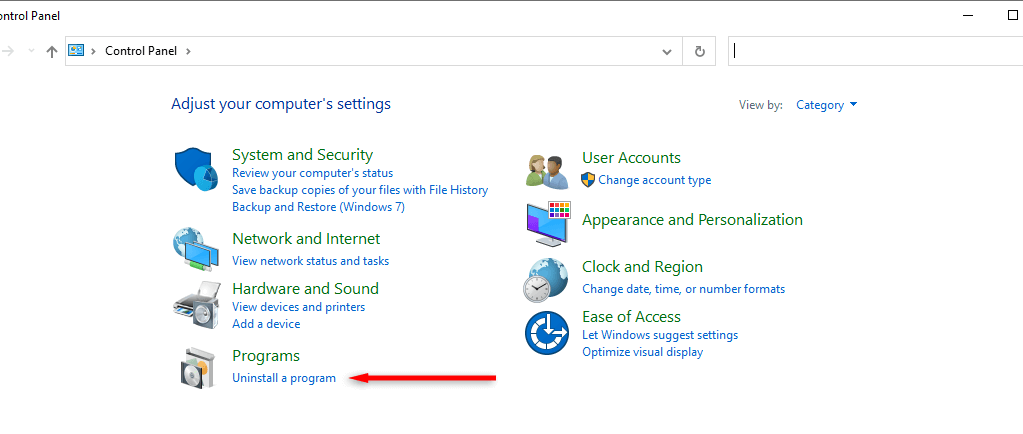
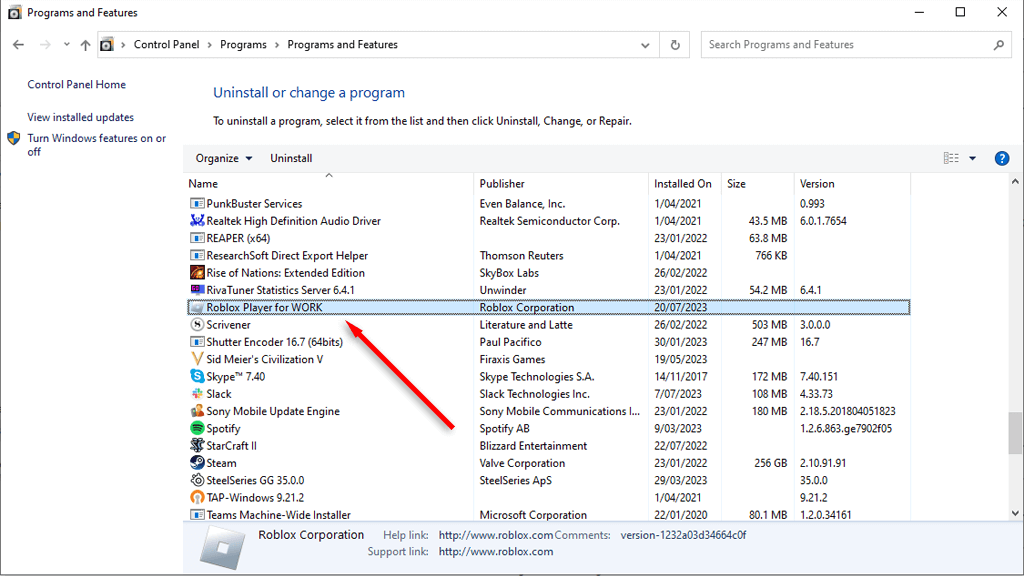
新しいバージョンの Windows では、Windows キー+Iを押して 設定を開くことができます。ここから、アプリを選択し、次にRobloxを選択して、アンインストールを選択します。
Android または iOS デバイスで Roblox をアンインストールするには、Roblox アプリのアイコンを長押しします。 Android では、削除を選択します。 iPhone では、アプリを削除をタップしてから、アプリを削除をタップします。
アプリをアンインストールしたら、Roblox Web サイトから再ダウンロードできます。モバイル デバイスを使用している場合は、Google Play ストア (Android の場合) または App Store (iOS デバイスの場合) からダウンロードします。
友達に加わってもっと楽しく
ゲームに参加して、友達と Roblox のプレイに戻ることができます。それでも Roblox のプレイに問題がある場合は、Roblox ウェブサイトから Roblox サポートにお問い合わせください。.